本繁體中文版使用機器翻譯,譯文僅供參考,若與英文版本牴觸,應以英文版本為準。
建立報告
貢獻者
 建議變更
建議變更


您可以建立 Volume 報告、其中顯示檔案數量、目錄中的檔案、符號連結、硬連結、最大檔案大小、 已分配容量等。
每次建立報告時、 BlueXP 移轉都會報告服務會掃描路徑並編譯資料。使用相同的報告定義、您可以擁有該報告的多個執行個體。
BlueXP 移轉報告服務會依磁碟區顯示資料。
您一次只能產生一個報告。
您也可以下載 PDF 檔案格式的報告。

|
BlueXP 時間表中列出了所有 BlueXP 移轉報告作業。若要查看時間軸、請選取 BlueXP * 設定 * > * 時間軸 * 。 |
步驟
-
從 BlueXP 左側導航中、選取 * 儲存 * > * 移轉報告 * 。
-
選取 * 建立新報告 * 。
-
輸入報告名稱。
-
從下拉式清單中選取工作環境。
只有在 BlueXP 中處於作用中且已啟用的環境才會出現在工作環境清單中。
BlueXP Connector 必須能夠存取磁碟區的資料 LIF 、才能存取資料。 如果您想要啟用環境、請參閱 "在 BlueXP 文件中深入瞭解 Connectors"。
-
使用 * 搜尋 * 圖示、搜尋要報告的磁碟區、或從清單中選擇。
-
選取磁碟區。
-
選取 * 建立報告 * 。
BlueXP 移轉報告服務會產生報告、並將其列在報告清單中。
-
要顯示報告,請選擇 Actions … 。 選項、然後選取 * 檢視報告 * 。
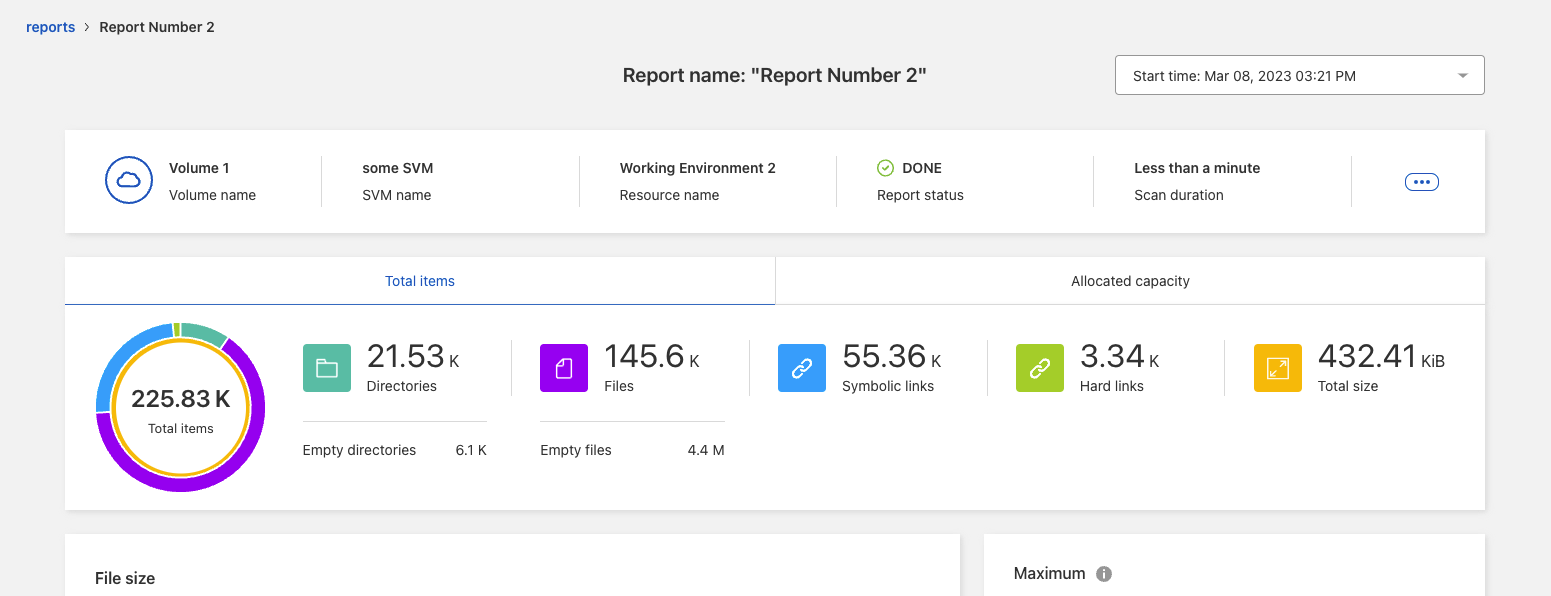
-
選擇下列任一選項:
-
要查看和下載報告的 PDF 文件,請選擇 Actions … 。 選項並選擇 * 下載報告 * 。
-
若要產生相同報告的另一個執行個體、請選取報告列、然後在右側選取 * 新增報告 * 。
-
若要顯示所有項目的相關資訊、請選擇 * 項目總計 * 索引標籤。
-
若要僅顯示已分配容量資訊、請選擇 * 已分配容量 * 標籤。
-
若要檢視「發佈」報告、請從右側的「動作」功能表中、選取 * 檢視報告發佈 * 。
報告發佈資訊僅適用於已完成的報告、且必須至少有兩份已完成的報告。
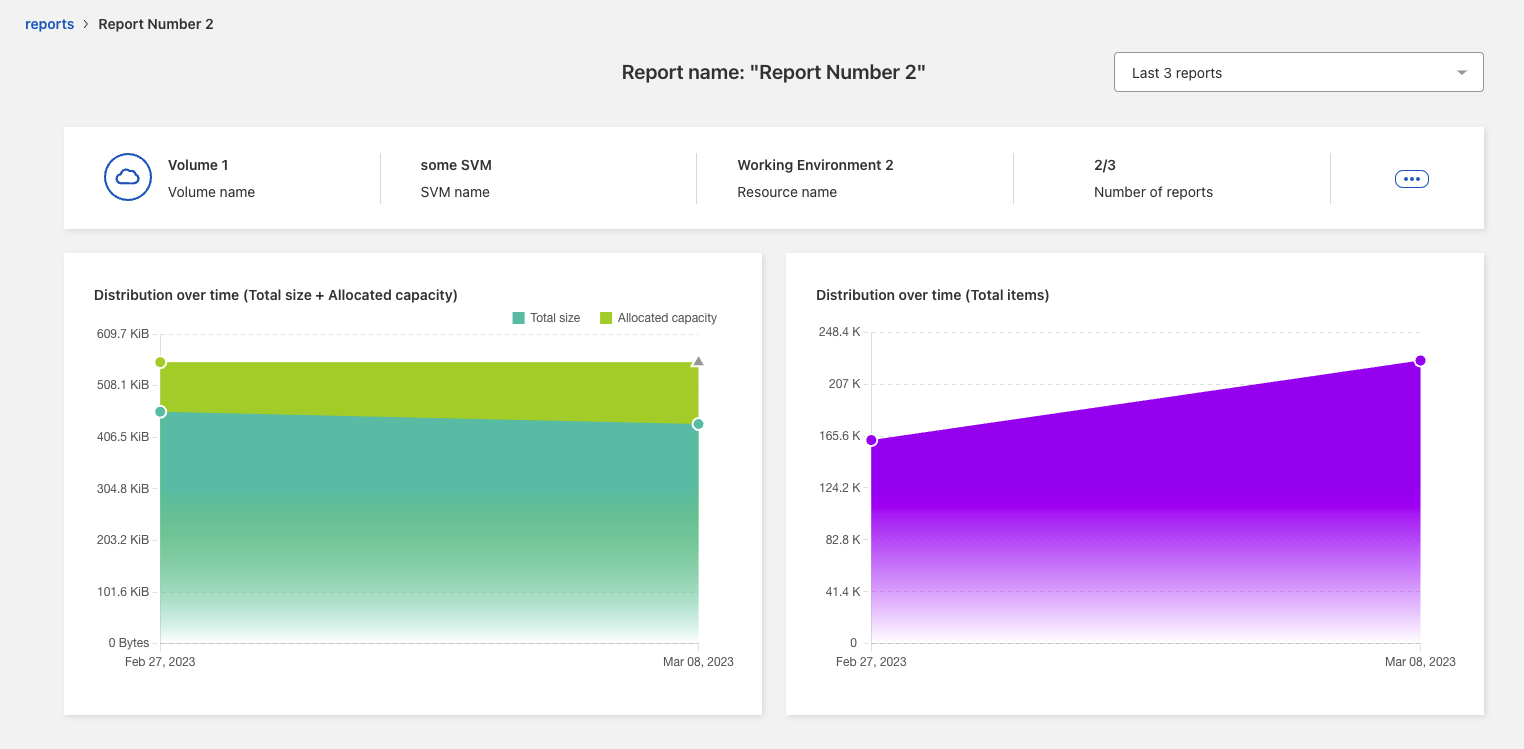
-



 版本資訊
版本資訊